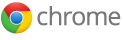Узнайте, как создаются переводы от Google
Что такое Переводчик Google?
Переводчик Google – это бесплатная служба переводов, предоставляющая мгновенные переводы с использованием 57 различных языков. Она может переводить слова, предложения и веб-страницы с любого и на любой из поддерживаемых языков. С помощью Переводчика Google мы надеемся сделать информацию повсеместно доступной и полезной независимо от того, на каком языке она создана.
Как работает эта служба?
среда, 3 ноября 2010 г.
Кнопка Переводчика под рукой
 Кнопки-переводчики для браузера - [ Translate this page ]Добавьте кнопку-переводчик в раздел "Ссылки" на панели инструментов вашего браузера, чтобы переводить веб-страницы или фрагменты текста одним нажатием кнопки.
Кнопки-переводчики для браузера - [ Translate this page ]Добавьте кнопку-переводчик в раздел "Ссылки" на панели инструментов вашего браузера, чтобы переводить веб-страницы или фрагменты текста одним нажатием кнопки. Если вам попадется в Интернете фрагмент текста, который вы захотите перевести, выделите этот текст мышью и нажмите на кнопку браузера. Чтобы перевести всю веб-страницу, просто нажмите на кнопку.
translate.google.com/translate_buttons?hl=ru
Правой кнопкой мыши нажмите на кнопку-переводчик и выберите "Добавить в избранное" > "Ссылки":
суббота, 25 сентября 2010 г.
Перевод писем Gmail одним щелчком мыши
Новая функция экспериментальной версии Gmail: Перевод писем
Включите функцию 'Перевод писем' на вкладке 'Экспериментальные функции' в разделе 'Настройки', и при получении письма на иностранном языке достаточно будет одного щелчка мыши, чтобы служба Gmail перевела его на ваш родной язык.
CОХРАНИТЬ ИЗМЕНЕНИЯ.
Теперь работа с письмами на иностранном языке не будут вызывать у Вас затруднений.
Один щелчок мыши .... поможет Вам приблизиться к пониманию нового письма моментально!
Включите функцию 'Перевод писем' на вкладке 'Экспериментальные функции' в разделе 'Настройки', и при получении письма на иностранном языке достаточно будет одного щелчка мыши, чтобы служба Gmail перевела его на ваш родной язык.
CОХРАНИТЬ ИЗМЕНЕНИЯ.
Теперь работа с письмами на иностранном языке не будут вызывать у Вас затруднений.
Один щелчок мыши .... поможет Вам приблизиться к пониманию нового письма моментально!
четверг, 16 сентября 2010 г.
Гиперссылка.Как сделать ее корректно у себя на блоге?
Статья вызвана просьбой-вопросом читательницы моего блога Личный интернет брэндинг
http://oleynikovaolga.blogspot.com/p/blog-page_6238.html
Гиперссылка- эта опция, техническая возможность перевода с одного ресурса на другой.
Как у себя на блоге корректно сделать ссылку на статью нужного ресурса?
1 метод
1Написать в тексте вордовского* файла название статьи или имя человека, на которые делается ссылка
2 Выделить фрагмент текста, который должен перевести на нужный ресурс.
3 Кликнув правой кнопкой на выделенный фрагмент, выбрать из контекстного меню, команду "ГИПЕРССЫЛКА"
4 В открывшемся окошке вставить нужную Вам ссылку.
5 Сохранить.
6 Перенести простым копирование (КОПИРОВАТЬ-ВСТАВИТЬ) текст из вордовского файла в окно редактора блоггера.
7 Опубликовать сообщение.
ЛИБО -другой - 2 метод (непосредственно в редакторе блоггера), который отличается только 3 пунктом
1 повторить как в 1 методе
2 повторить как в 1 методе
3 кликнуть в редакторе блоггера слово Ссылка
или иконку с цепочкой (это есть опция ГИПЕРССЫЛКА)
4 - повторить как в 1 методе
5 - повторить как в 1 методе
-------------------------------------------------
* Я рекомендую набирать тексты своих статей в текстовых файлах (Блокноте или Ворде) . Почему?
Просто хочу Вас уберечь от горечи сожаления ,когда статья которую Вы набираете непосредственно в редакторе блоггера , каким-то образом исчезнет....... Такое бывает, и нередко..Что-то по неопытности глючит, как говорит компьютерный народ...
http://oleynikovaolga.blogspot.com/p/blog-page_6238.html
Гиперссылка- эта опция, техническая возможность перевода с одного ресурса на другой.
Как у себя на блоге корректно сделать ссылку на статью нужного ресурса?
1 метод
1Написать в тексте вордовского* файла название статьи или имя человека, на которые делается ссылка
2 Выделить фрагмент текста, который должен перевести на нужный ресурс.
3 Кликнув правой кнопкой на выделенный фрагмент, выбрать из контекстного меню, команду "ГИПЕРССЫЛКА"
4 В открывшемся окошке вставить нужную Вам ссылку.
5 Сохранить.
6 Перенести простым копирование (КОПИРОВАТЬ-ВСТАВИТЬ) текст из вордовского файла в окно редактора блоггера.
7 Опубликовать сообщение.
ЛИБО -другой - 2 метод (непосредственно в редакторе блоггера), который отличается только 3 пунктом
1 повторить как в 1 методе
2 повторить как в 1 методе
3 кликнуть в редакторе блоггера слово Ссылка
или иконку с цепочкой (это есть опция ГИПЕРССЫЛКА)
4 - повторить как в 1 методе
5 - повторить как в 1 методе
-------------------------------------------------
* Я рекомендую набирать тексты своих статей в текстовых файлах (Блокноте или Ворде) . Почему?
Просто хочу Вас уберечь от горечи сожаления ,когда статья которую Вы набираете непосредственно в редакторе блоггера , каким-то образом исчезнет....... Такое бывает, и нередко..Что-то по неопытности глючит, как говорит компьютерный народ...
понедельник, 30 августа 2010 г.
кнопка ПЕРЕВОДЧИКА В ГУГЛ ХРОМ
Получить кнопку для перевода страниц не сложно,для этого следует -
1 Ввести в строку браузера строчку http://translate.google.ru/
.2 Подвести мышь к надписи Google на сайте
3 Нажать правую кнопку мыши и не отпуская, вести указатель на панель Хрома.
4 При появлении значка с плюсиком, отпусктить кнопку мыши.
5 На панели браузера появилась иконка переводчика
1 Ввести в строку браузера строчку http://translate.google.ru/
.2 Подвести мышь к надписи Google на сайте
3 Нажать правую кнопку мыши и не отпуская, вести указатель на панель Хрома.
4 При появлении значка с плюсиком, отпусктить кнопку мыши.
5 На панели браузера появилась иконка переводчика
КАК пользоваться?
- скопировать адрес сайта, который нужно перевести
- кликнуть по иконке перводчика
- ввести адрес сайта в окошко
- нажать =перевести=
ПЕРЕВОДЧИК В ГУГЛ ХРОМ
 |
| ВСТРОЕННЫЙ ПЕРЕВОДЧИК В НОВОЙ ВЕРСИИ !!! |

ПОСЛЕ МГНОВЕННОЙ УСТАНОВКИ НОВОЙ ВЕРСИИ БРАУЗЕРА ПОЯВИТСЯ ЗНАЧОК ИКОНКИ ПЕРЕВОДЧИКА В АДРЕСНОЙ СТРОКЕ БРАУЗЕРА
МОЖНО ПОЛЬЗОВАТЬСЯ МОМЕНТАЛЬНЫМ ПЕРЕВОДОМ СТРАНИЦ!
КНОПКА МГНОВЕННОГО ПЕРЕВОДА ТЕКСТА
Мгновенно переводите слова с английского безо всяких нажатий клавиши мыши !!! Панель инструментов Google доступна только для браузеров Internet Explorer и Firefox.

С английского можно переводить на китайский (традиционный и упрощенный), японский, корейский, французский, итальянский, немецкий и испанский.
-----------------------------------------------------------------------------------------------
Данной мини-статьей начинается серия статей "Переводить? - Легко!", в которой планируется освещение различных методов, приемов, расширений, программ перевода с одного языка на другой .
Предлагается подписаться на обновления блога, чтобы получать на почту уведомление о обновлении блога "Женские ПК-шпаргалки"
-----------------------------------------------------------------------------------------------
Данной мини-статьей начинается серия статей "Переводить? - Легко!", в которой планируется освещение различных методов, приемов, расширений, программ перевода с одного языка на другой .
Предлагается подписаться на обновления блога, чтобы получать на почту уведомление о обновлении блога "Женские ПК-шпаргалки"
вторник, 10 августа 2010 г.
Создание эффективной подписи
Создание Gmail подписей как инструмент
формирования самодостаточности личного брэнда
Ольга Олза (Олейникова) г.Москва, Россия Мир Движется Мне Навстречу! Тел.: 8-964-7868444 Успех Приходит За Миг До Поражения! |
Такую подпись можно сделать в программе Wise Stamp
три подробных урока можно посмотреть по адресу
суббота, 7 августа 2010 г.
Публикую из Picasa
МОЙ ВЗГЛЯД НА ПРОШЛОГОДНЮЮ ОСЕНЬ...
тестирование публикации изображения(ФОТО ЛИЧНЫЕ) из Пикасы -
ДОСТОЙНАЯ ПРОГРАММА, функциональна и для новичка, и для профессионала для экспресс-работы в интернет!!!
Ближайшее время выложу навигацию работы для начинающего в интернет.
Ближайшее время выложу навигацию работы для начинающего в интернет.
пятница, 6 августа 2010 г.
удаление программы с компьютера 2
картинки кликабельны -
увеличиваются при клике мышью на изображение.
начало в статье - "удаление программы с компьютера 1"
удаление программы с компьютера с операционной системой Windows 7
(в прошлом уроке рассматривалось удаление программы с компьютера, на котором стоит Windows XP PRO)
= 1 =

= 2 =
Удаление программы с компьютера -1
картинки кликабельны-
увеличиваются при клике мышью на изображение
.
Данный МИНИ-урок вызван к жизни следующей потребностью.
Моя подруга (профи своего Дела в реале, но чайник в компьютере), изучая практически компьютер .... решила раздвинуть рамки определенных алгоритмов обучения, пошла .... так сказать , в "МОИ УНИВЕРСИТЕТЫ".....
... и в результате чего "господин Метод Великого Тыка"..... привел к некоторым грустным последствиям...
Перестали работать корректно несколько программ ...
Перестали открываться дорогие сердцу Ирины графические файлы....
Перестали копироваться фотографии...
А любимая Ириной программа PICASA отказывалась выполнять указания системы...
Отказывался работать Блокнот,куда Ирина заносила свои мысли при подготовке очередной статьи...
А все ярлыки программ, установленных на компьютере, поменяли свои пиктограммы на символ браузера ОПЕРЫ...
и...и...и...
Совсем забыла.....перестал работать СКАЙП!!! отказался звонить ....короче...
...короче, было грустно!
понедельник, 26 июля 2010 г.
Web-изображения
Данная статья вызвана потребностью моего друга,
большого специалиста в своей профессиональной области...
при этом делающего первые шажочки в Интернет...
Юрий создает свой первый блог...
По всей видимости этот урок будет востребован и другими Инетнерт-новичками
Для публикации изображений в интернет - необходимо их подготовить.
Как правило это касается прежде всего уменьшения размера изображения.
Это можно сделать во встроенной в OFFICE (базовый компьютерный редактор ) простой графической программе.
Для этого проделываем следующий путь.
1 ПУСК-ВСЕ ПРОГРАММЫ- СРЕДСТВА MICROSOFT OFFICE-ДИСПЕТЧЕР MICROSOFT OFFICE
(Картинка кликабельна)
Вступительная статья
....... предыстория сайта начиналась год назад...Это отдельная история..
Срочно нужно выложить последующий пост - - о подготовке изображения для публикации в веб.
Не хочется несколько раз повторять...своим подопечным
Срочно нужно выложить последующий пост - - о подготовке изображения для публикации в веб.
Не хочется несколько раз повторять...своим подопечным
Подписаться на:
Комментарии (Atom)